
Hướng dẫn cách sử dụng hàm LOWER trong Excel
Hàm LOWER là một trong những hàm xử lý dữ liệu đặc trưng trong Excel. Tác dụng của hàm LOWER là chuyển chữ in hoa thành chữ thường. Trong bài viết này chúng ta cùng tìm hiểu cách sử dụng hàm LOWER trong Excel thông qua một số ví dụ nhé.
Xem nhanh
Cấu trúc hàm LOWER
Khi muốn dùng hàm LOWER để chuyển đoạn text trong ô A1 từ chữ hoa thành chữ thường, ta viết hàm như sau:
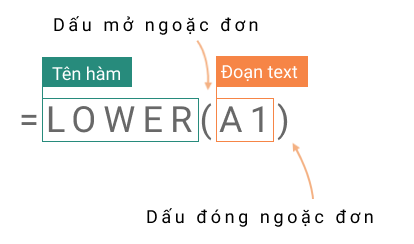
Ví dụ như sau:
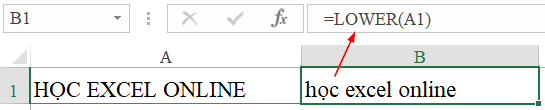
Có thể thấy hàm LOWER sẽ chuyển toàn bộ chữ in hoa trong ô A1 thành chữ thường trong ô B1
Ứng dụng hàm LOWER
1. Chuyển đoạn chữ in hoa toàn bộ thành chỉ in hoa chữ cái đầu
Ta có ví dụ như sau:

Trong ô A2 có đoạn text là HỌC EXCEL ONLINE. Cần chuyển về đoạn text chỉ viết hoa chữ cái đầu là Học excel online.
Cách thực hiện như sau:
- Bước 1: Tách ký tự đầu trong đoạn text tại ô A2 bằng hàm LEFT
=LEFT(A2) là tách ký tự đầu tiên bên trái trong ô A2
LEN(A2) là đếm số ký tự trong ô A2
LEN(A2)-1 là tổng số ký tự trong ô A2 trừ đi 1 ký tự (ký tự đầu tiên bên trái đã tách ra trước đó)
RIGHT(A2,LEN(A2)-1) là tách phần ký tự bên phải ô A2, số ký tự cần tách là toàn bộ số ký tự trừ đi 1 (phần ký tự bên phải, sau ký tự đầu tiên)
- Bước 3: Sử dụng hàm Lower để chuyển phần ký tự ở bước 2 về chữ thường
LOWER(C2) là chuyển toàn bộ số ký tự ở ô C2 về dạng viết thường
- Bước 4: Nối ký tự đầu với kết quả ở bước 3
B2&LOWER(C2) là nối ký tự ô B2 (ký tự đầu có viết hoa) với phần ký tự ở ô C2 đã được chuyển về vết thường
Khi lồng nghép công thức trên, ta có thể viết thành:
=LEFT(A2)&LOWER(RIGHT(A2,LEN(A2)-1))
2. Chỉ in hoa một số ký tự nhất định
Ví dụ đoạn text ban đầu là HỌC EXCEL ONLINE được viết hoa toàn bộ, yêu cầu là chỉ viết hoa chữ EXCEL, còn các chữ khác sẽ viết thường.
Cách làm như sau:
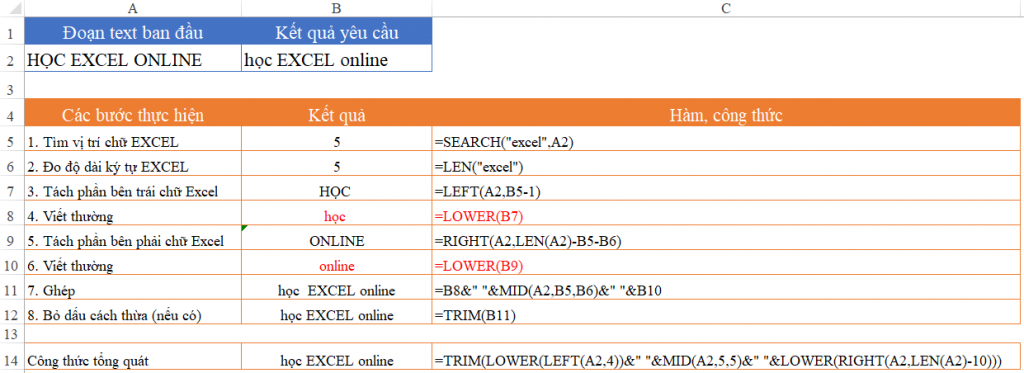
- Bước 1: Xác định vị trí và độ dài của đoạn ký tự cần in hoa, ở đây là “EXCEL”
- Bước 2: Tách phần bên trái và phần bên phải của đoạn text bằng hàm LEFT, RIGHT, LEN
- Bước 3: Chuyển các phần bên trái, bên phải về dạng viết thường với hàm LOWER
- Bước 4: Nối các phần lại với nhau. Có thể sử dụng dấu cách để đưa vào giữa các đoạn nối. Dấu cách đặt trong cặp dấu nháy kép, nối bằng ký hiệu &
- Bước 5: Dùng hàm TRIM để loại bỏ các dấu cách thừa sau khi nối (nếu có)
Như vậy qua bài viết này, các bạn đã có thể hiểu thêm về cách sử dụng hàm LOWER, kết hợp hàm LOWER với các hàm xử lý dữ liệu TEXT khác trong Excel. Chúc các bạn áp dụng tốt kiến thức này vào công việc.
Ngoài ra các bạn có thể tìm hiểu thêm một số bài viết khác về xử lý dữ liệu text trong Excel:
Hướng dẫn cách sử dụng hàm LEFT nâng cao kết hợp nhiều hàm trong Excel
Làm thế nào để tách chuỗi văn bản trong Excel theo dấu phẩy, khoảng trắng, ký tự xác định
Tác giả: dtnguyen (Nguyễn Đức Thanh)
Khóa học mới xuất bản











